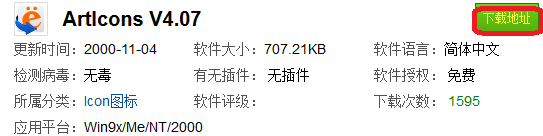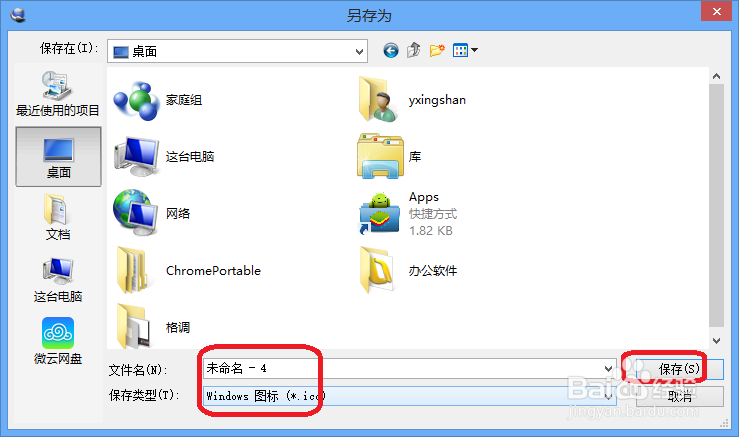如何做ICO图标透明处理,怎样制作ico图标
1、下载安装ico制作软件
2、打开软件,选择左侧图片所在位置,点击选中需要制作成ico图片
3、弹出需要制作成什么规格图标的设置菜单,选中点击确认
4、弹出图片编辑窗口
5、点击右侧选择按钮,然后选中图片白色背景进行删除
6、完成后点击文件选择另存为
7、输入文件名及保存类型为ico,点击保存
8、我们可以看到,ico文件已经制作好了哦,背景是透明的而非白色
声明:本网站引用、摘录或转载内容仅供网站访问者交流或参考,不代表本站立场,如存在版权或非法内容,请联系站长删除,联系邮箱:site.kefu@qq.com。
阅读量:79
阅读量:44
阅读量:78
阅读量:72
阅读量:72